word图片怎么缩放 图片缩放比例设置方法
更新时间:2023-08-08 13:40:02作者:yang
word图片怎么缩放,插入图片是我们在工作中常常需要用到的功能,而图片过大或过小都会影响页面的美观程度,应该如何保证图片的大小合适呢?这时候我们就需要对图片进行缩放操作,当然缩放比例也需要合理设置,以便能够更好地适应我们的需求。接下来本文将为大家介绍一些简单易懂的图片缩放比例设置方法,让大家能够轻松处理图片的大小和优化文章布局。
操作方法:
1.
首先我们在电脑上找到word2019,没有这个软件的话大家可以去下载一个。下载好了之后我们开始下一步

2.接着我们准备新建一个空白的文档,之后我们开始下一步
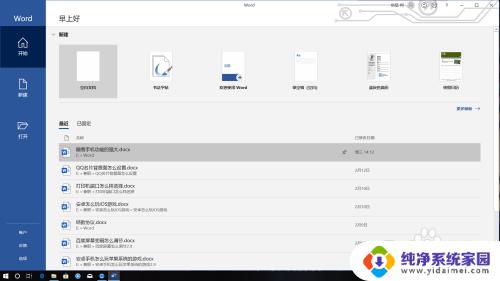
3.
接着我们打开刚刚新建好的空白文档,之后我们开始下一步
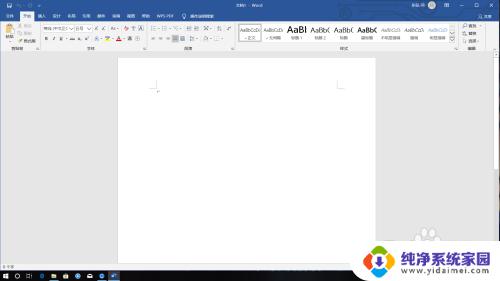
4.之后我们插入一张图片,插入好之后我们点击鼠标右键。之后我们找到大小和位置这个选项,找到之后我们开始下一步
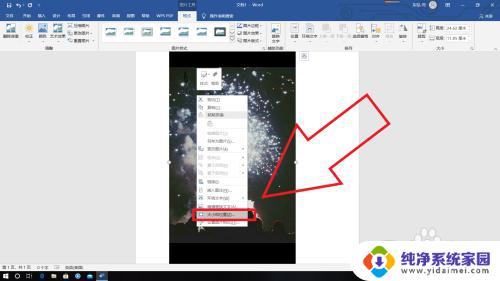
5.最后我们可以以设置图片的大小,也可以设置缩放的比例。希望可以帮助到大家
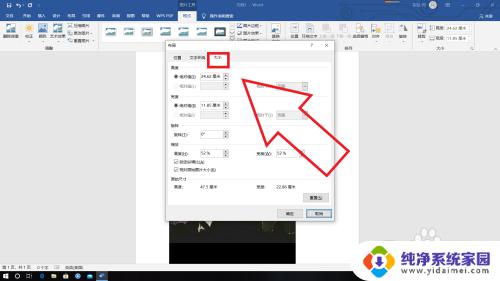
以上是如何缩放Word中的图片的全部内容,如果你遇到这种情况,可以根据小编的指示来解决,非常简单快速,一步到位。
word图片怎么缩放 图片缩放比例设置方法相关教程
- 怎么缩放照片 图片等比例缩放方法
- ps照片怎么放大缩小 Photoshop如何放大缩小图片
- word设置不压缩图片 怎样设置Word中插入的图片不被压缩
- word文件图片太大怎么压缩变小 Word文档中图片压缩方法
- 电脑页面怎么缩放回正常比例 网页界面放大缩小方法
- ps图片放大快捷键 Photoshop怎么放大缩小图片
- wps怎么把照片按比例放大 wps如何按比例放大照片
- 电脑缩放比例怎么调快捷键 电脑放大缩小快捷键失效
- word字体缩放怎么设置 Word中文字的字符缩放方法
- wps怎么设置不压缩图片 wps怎么设置图片不压缩
- 笔记本开机按f1才能开机 电脑每次启动都要按F1怎么解决
- 电脑打印机怎么设置默认打印机 怎么在电脑上设置默认打印机
- windows取消pin登录 如何关闭Windows 10开机PIN码
- 刚刚删除的应用怎么恢复 安卓手机卸载应用后怎么恢复
- word用户名怎么改 Word用户名怎么改
- 电脑宽带错误651是怎么回事 宽带连接出现651错误怎么办